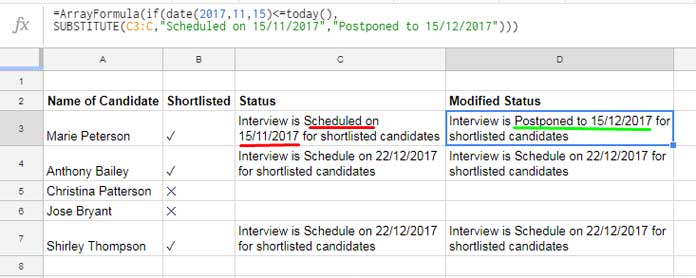
Xin chào các bạn, hôm nay chúng ta sẽ cùng tìm hiểu về cách sử dụng hàm SUBSTITUTE trong Google Sheets và các ứng dụng thực tế của nó. Hàm SUBSTITUTE, giống như các hàm văn bản khác, rất dễ sử dụng trong Google Sheets. Tuy nhiên, việc hữu ích của hàm này phụ thuộc vào người sử dụng. Dưới đây là một số ví dụ thực tế về việc sử dụng hàm SUBSTITUTE trong Google Sheets.
Cú pháp của hàm SUBSTITUTE trong Google Sheets
Hàm SUBSTITUTE được sử dụng để thay thế văn bản hiện có bằng văn bản mới trong một chuỗi. Vì vậy, bạn có thể sử dụng công thức SUBSTITUTE để làm sạch văn bản hoặc câu.
Cú pháp: SUBSTITUTE(text_to_search, search_for, replace_with, [occurrence_number])
Ví dụ:
1. Thay thế DOB bằng Date of Birth trong văn bản dưới đây bằng SUBSTITUTE.
Giá trị trong ô A1 là “His DOB is 26-11-2017”.
Công thức: =SUBSTITUTE(A1,”DOB”,”Date of Birth)
Kết quả: His Date of Birth is 26-11-2017
2. Xóa một văn bản trong một câu sử dụng SUBSTITUTE.
Giá trị trong ô A1: Our Office is Off on coming Saturday, Sunday, and Monday
Công thức: =SUBSTITUTE(A1,” , and Monday”,””)
Kết quả: Our Office is Off on coming Saturday, Sunday
3. Sử dụng nhiều hàm SUBSTITUTE hoặc hàm SUBSTITUTE lồng nhau.
Giá trị trong ô A1: Our Office is Off on coming Saturday, Sunday, and Monday
Công thức: =SUBSTITUTE(SUBSTITUTE(A1,” , and Monday”,””),” ,”,” &”)
Kết quả: Our Office is Off on coming Saturday & Sunday
4. Xóa dấu ngoặc kép bằng cách sử dụng SUBSTITUTE [Xóa ký tự đặc biệt]
Giá trị trong ô B2: “India is My Country”
Công thức: =SUBSTITUTE(B2,CHAR(34),””)
Kết quả: India is My Country
Trong ví dụ trên, tôi đã sử dụng hàm CHAR.
Bây giờ, hãy xem một ví dụ thực tế về việc sử dụng hàm SUBSTITUTE trong Google Sheets.
Hàm SUBSTITUTE trong Google Sheets với ARRAYFORMULA
Một số ứng viên đã được chọn và được lên lịch phỏng vấn cuối cùng. Dưới “Trạng thái sửa đổi” ở cột D, tôi đã áp dụng một công thức như sau.
Công thức: =ArrayFormula(if(date(2017,11,15)<=today(),SUBSTITUTE(C3:C,”Scheduled on 15/11/2017″,”Postponed to 15/12/2017″)))
Tôi đã sử dụng các hàm IF, ARRAYFORMULA và SUBSTITUTE trong một hình thức kết hợp ở đây.
Mục đích của công thức dài này là gì?
Công thức trên kiểm tra xem ngày hôm nay có nhỏ hơn hoặc bằng ngày phỏng vấn lịch trình là 15/11/2017 không.
Nếu điều đó đúng, công thức SUBSTITUTE sẽ thay thế ngày phỏng vấn ban đầu bằng một ngày hoãn mới.
Theo ngày này, điều kiện phù hợp cho hàng đầu tiên. Do đó, công thức hoãn lịch phỏng vấn trong cột D.
Đó là cách bạn có thể sử dụng hàm SUBSTITUTE kết hợp với các hàm khác trong Google Sheets.
Hy vọng các bạn đã hiểu và cảm thấy thú vị khi khám phá hàm SUBSTITUTE trong Google Sheets. Hãy áp dụng nó vào công việc của bạn và trải nghiệm sự tiện ích của nó nhé!
Đọc thêm về công nghệ và marketing trên website Crawlan.com.
Article by Crawlan – Chuyên gia SEO, nhà văn cảm xúc và chủ sở hữu của Crawlan.com.



